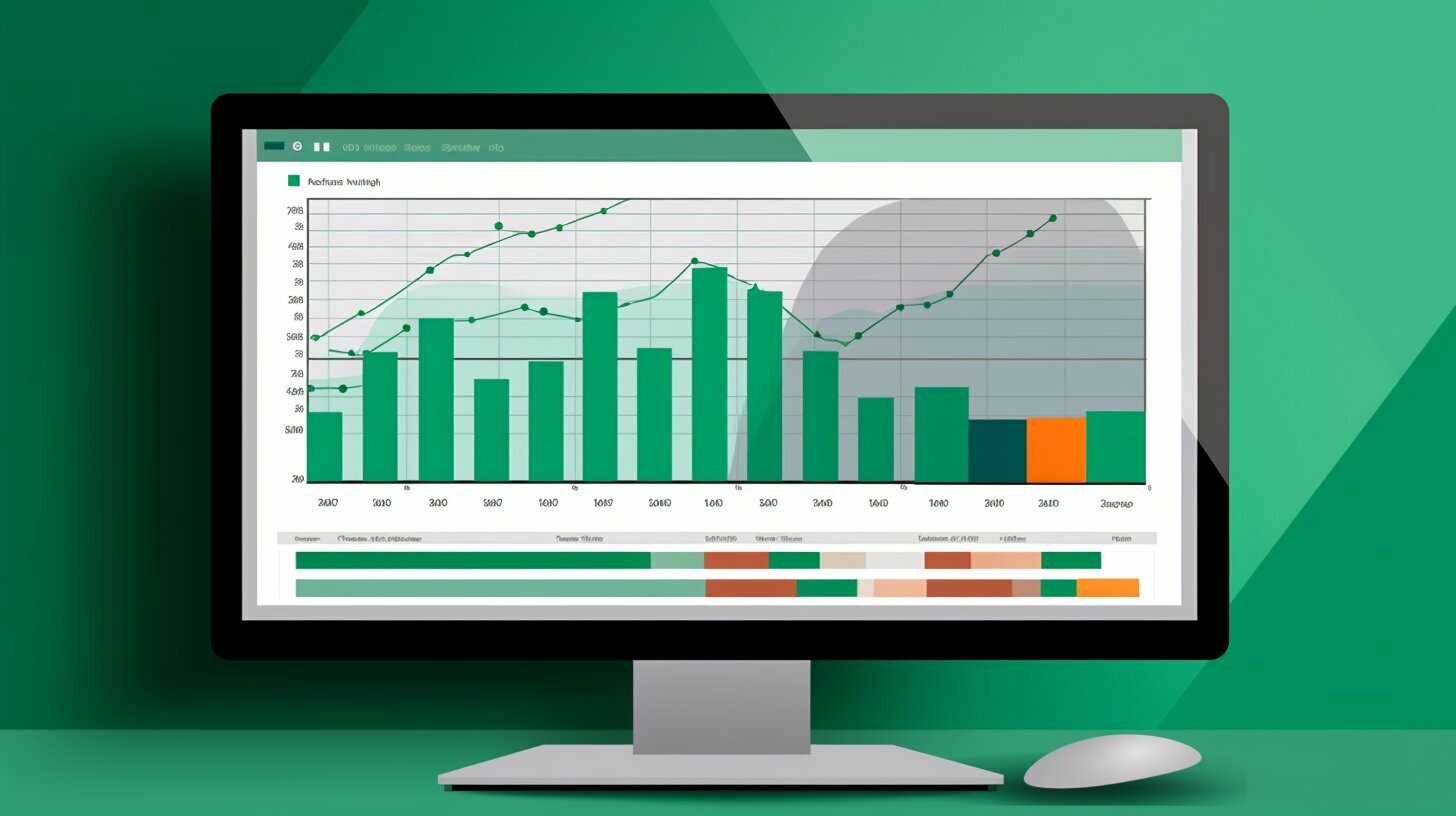Wie Sie Excel Text In Zahl Umwandeln – Unser Leitfaden
Möchten Sie lernen, wie Sie Text in Excel in Zahlen umwandeln können? Dann sind Sie hier genau richtig! In diesem Leitfaden werden verschiedene Methoden vorgestellt, um Ihre Daten in Excel effektiver zu verwalten, indem Sie Text in Zahlen umwandeln.
Inhalt
Schlüsselerkenntnisse:
- Die Umwandlung von Text in Zahlen ermöglicht Berechnungen, Diagramme und weitere Analysefunktionen in Excel.
- Methode 1: Verwenden Sie die Fehlerüberprüfung, um Zahlen, die als Text formatiert sind, in normale Zahlen umzuwandeln.
- Methode 2: Multiplizieren Sie den Inhalt der Zelle mit 1, um den Text in eine Zahl umzuwandeln.
- Methode 3: Verwenden Sie die Funktion “Text in Spalten”, um ganze Spalten mit Text in Zahlen umzuwandeln.
- Schauen Sie sich das Video an, um zu lernen, wie Sie Fehlerausgaben in Zahlen umwandeln können, um damit weiter zu rechnen.
Warum ist es wichtig, Text in Excel in Zahlen umzuwandeln?
Die Umwandlung von Text in Zahlen in Excel ist von großer Bedeutung, da sie Ihnen ermöglicht, effektiv mit Ihren Daten zu arbeiten. Durch die Umwandlung von Text in Zahlen können Sie Berechnungen durchführen, Diagramme erstellen und weitere Analysefunktionen nutzen. Excel bietet verschiedene Methoden, um Text in Zahlen umzuwandeln, und in diesem Leitfaden stellen wir Ihnen einige davon vor.
Es gibt verschiedene Gründe, warum es wichtig ist, Text in Excel in Zahlen umzuwandeln. Ein Grund ist die Möglichkeit, mathematische Berechnungen durchführen zu können. Wenn Werte als Text formatiert sind, können keine Berechnungen durchgeführt werden, da Excel Text nicht als numerische Werte erkennt. Indem Sie den Text in Zahlen umwandeln, können Sie die Daten analysieren und Berechnungen durchführen.
Ein weiterer Grund ist die Erstellung von Diagrammen und Grafiken. Excel verwendet numerische Werte für die Achsen von Diagrammen. Wenn Ihre Daten als Text formatiert sind, können Sie keine aussagekräftigen Diagramme erstellen. Durch die Umwandlung von Text in Zahlen können Sie die Daten visuell darstellen und bessere Erkenntnisse gewinnen.
| Methode | Beschreibung |
|---|---|
| Fehlerüberprüfung | Verwendung der Fehlerüberprüfung, um Text in Excel in Zahlen umzuwandeln. |
| Multiplikation mit 1 | Den Textinhalt einer Zelle mit 1 multiplizieren, um ihn in eine Zahl umzuwandeln. |
| Text in Spalten umwandeln | Verwendung der Funktion “Text in Spalten”, um ganze Spalten mit Text in Zahlen umzuwandeln. |
Neben diesen Methoden gibt es noch weitere Tipps und Tricks zur Umwandlung von Text in Zahlen in Excel. In diesem Leitfaden geben wir Ihnen nützliche Hinweise, um Ihre Daten effizienter zu verwalten und Ihre Excel-Fähigkeiten zu verbessern. Schauen Sie sich auch das Video an, um zu erfahren, wie Sie Fehlerausgaben in Zahlen umwandeln können, um damit weiter zu rechnen.
Methode 1: Fehlerüberprüfung
Eine einfache Möglichkeit, Text in Excel in Zahlen umzuwandeln, besteht darin, die Fehlerüberprüfung zu verwenden. Diese Methode ermöglicht es Ihnen, Zahlen, die als Text formatiert sind, in normale Zahlen umzuwandeln. Hier ist, wie es gemacht wird:
- Gehen Sie zur Zelle, die den Text enthält, den Sie in eine Zahl umwandeln möchten.
- Markieren Sie die Zelle und öffnen Sie das Menü “Daten” in der Excel-Symbolleiste.
- Wählen Sie “Text in Zahlen” aus der Liste der Optionen.
- Wählen Sie die gewünschte Umwandlungsoption und klicken Sie auf “OK”.
Mit dieser Methode wird Excel den Text in der ausgewählten Zelle erkennen und in eine Zahl umwandeln.
Methode 1: Fehlerüberprüfung in Aktion
Um diese Methode besser zu verstehen, betrachten wir ein Beispiel. Angenommen, Sie haben eine Spalte mit Zahlen, die aus irgendeinem Grund als Text formatiert sind. Mit der Fehlerüberprüfung können Sie diese Zahlen in wenigen Schritten in normale Zahlen umwandeln und die gewünschten Berechnungen durchführen.
| Text | Zahl |
|---|---|
| 123 | =FEHLER(A2;”Ungültiger Wert”) |
| 456 | =FEHLER(A3;”Ungültiger Wert”) |
| 789 | =FEHLER(A4;”Ungültiger Wert”) |
In diesem Beispiel haben wir die Zahlen in der ersten Spalte als Text formatiert. Die Fehlerüberprüfung in der zweiten Spalte ermöglicht es uns jedoch, die Zahlen als normale Zahlen zu interpretieren und sie in Berechnungen zu verwenden.
Die Fehlerüberprüfung ist eine einfache und effektive Methode, um Text in Excel in Zahlen umzuwandeln und eine bessere Datenverarbeitung zu ermöglichen.
Methode 2: Multiplikation mit 1
Sie können Text in Excel in Zahlen umwandeln, indem Sie den Inhalt der Zelle mit 1 multiplizieren. Diese Methode ist einfach anzuwenden und ermöglicht es Ihnen, den Text in der Zelle als Zahl zu formatieren. Gehen Sie wie folgt vor:
- Wählen Sie die Zelle oder den Zellbereich aus, der den zu konvertierenden Text enthält.
- Klicken Sie mit der rechten Maustaste auf die ausgewählten Zellen und wählen Sie “Kopieren” aus dem Kontextmenü.
- Klicken Sie erneut mit der rechten Maustaste auf die ausgewählten Zellen und wählen Sie “Inhalte einfügen” aus dem Kontextmenü.
- Wählen Sie unter den Einfügeoptionen “Multiplizieren” aus und klicken Sie auf “OK”.
Nun werden die Zellen, die zuvor Text enthielten, als Zahlen formatiert. Die Multiplikation mit 1 ist eine einfache und effektive Methode, um den Text schnell in Zahlen umzuwandeln.
Vorteile der Methode 2
Die Methode der Multiplikation mit 1 hat einige Vorteile:
- Einfache Anwendung: Es ist leicht, den Inhalt der Zelle mit 1 zu multiplizieren und den Text in eine Zahl umzuwandeln.
- Schnelle Formatierung: Die Umwandlung des Texts in Zahlen erfolgt schnell und unkompliziert.
- Keine zusätzlichen Funktionen erforderlich: Im Gegensatz zu anderen Methoden erfordert diese Methode keine speziellen Funktionen oder Formeln.
Beispiel
Um die Methode der Multiplikation mit 1 besser zu verstehen, sehen Sie sich das folgende Beispiel an:
| Text | Zahl |
|---|---|
| 123 | =A1*1 |
| 456 | =A2*1 |
| 789 | =A3*1 |
In diesem Beispiel enthält die Spalte “Text” den zu konvertierenden Text und die Spalte “Zahl” zeigt das Ergebnis nach der Multiplikation mit 1. Die Werte in der Spalte “Zahl” sind nun als Zahlen formatiert und können für Berechnungen verwendet werden.
Methode 3: Text in Spalten umwandeln
Die Funktion “Text in Spalten” in Excel ist eine praktische Methode, um Text in Zahlen umzuwandeln, insbesondere wenn Sie ganze Spalten bearbeiten möchten. Diese Methode ermöglicht es Ihnen, den Text in den Zellen aufzuspalten und als Zahlen zu formatieren. Um die Funktion zu nutzen, befolgen Sie einfach diese Schritte:
- Markieren Sie die Spalte oder den Bereich, der den Text enthält, den Sie in Zahlen umwandeln möchten.
- Gehen Sie zur Registerkarte “Daten” in der Excel-Menüleiste.
- Klicken Sie auf “Text in Spalten” in der Gruppe “Daten Tools”.
- Wählen Sie im Textkonvertierungs-Assistenten die Option “Getrennt” und klicken Sie auf “Weiter”.
- Wählen Sie die Trennzeichen aus, die in Ihrem Text verwendet werden, um die Zellen aufzuteilen (z. B. Komma, Semikolon, Leerzeichen, Tabulator usw.) und klicken Sie auf “Weiter”.
- Passen Sie gegebenenfalls das Datenformat in den Spalten an und klicken Sie auf “Fertigstellen”.
Excel wird die ausgewählte Spalte in separate Spalten aufteilen und den Text als Zahlen formatieren. Dies ermöglicht es Ihnen, mathematische Berechnungen durchzuführen und weitere Analysefunktionen auf die umgewandelten Zahlen anzuwenden.
Beispiel:
| Text | Zahl |
|---|---|
| 123 | 123 |
| 456 | 456 |
| 789 | 789 |
In dem obigen Beispiel haben wir eine Spalte mit Textwerten, die mithilfe der Funktion “Text in Spalten” in separate Spalten aufgeteilt wurden. Der Text wurde dabei automatisch als Zahlen formatiert, was es uns ermöglicht, mathematische Operationen auf den Werten durchzuführen.
Video: Fehlerausgaben in Zahlen umwandeln
Möchten Sie lernen, wie Sie Fehlerausgaben in Excel in Zahlen umwandeln können? In diesem Video zeigen wir Ihnen, wie es geht. Die Umwandlung von Fehlerausgaben in Zahlen ist besonders nützlich, wenn Sie mit Formeln arbeiten und mit den konvertierten Werten weiter rechnen möchten.
Es gibt verschiedene Methoden, um Fehlerausgaben in Zahlen umzuwandeln. Eine der einfachsten Methoden besteht darin, die Funktion “IFERROR” zu verwenden. Diese Funktion ermöglicht es Ihnen, eine alternative Zahl oder einen alternativen Wert festzulegen, der angezeigt wird, wenn ein Fehler auftritt. Indem Sie den Fehlerwert durch eine Zahl ersetzen, können Sie ihn in eine Zahlenform umwandeln.
Hier ist ein Beispielcode, der Ihnen zeigt, wie Sie die Funktion “IFERROR” verwenden können, um Fehlerausgaben in Zahlen umzuwandeln:
| Funktion | Beschreibung |
|---|---|
| =IFERROR(A1, 0) | Wenn in Zelle A1 ein Fehlerwert angezeigt wird, wird er durch die Zahl 0 ersetzt. |
| =IFERROR(A2, “Kein Wert”) | Wenn in Zelle A2 ein Fehlerwert angezeigt wird, wird er durch den Text “Kein Wert” ersetzt. |
Indem Sie die Funktion “IFERROR” verwenden, können Sie Fehlerausgaben in Excel einfach in Zahlen umwandeln und so Ihre Berechnungen und Analysen effizienter gestalten.
Andere Tipps zur Umwandlung von Text in Zahlen
Abgesehen von den bisher genannten Methoden gibt es noch weitere Möglichkeiten, Text in Excel in Zahlen umzuwandeln. Diese zusätzlichen Tipps und Tricks können Ihnen dabei helfen, Ihre Daten noch effizienter zu verwalten und Ihre Excel-Fähigkeiten weiter zu verbessern.
Ein weiterer Ansatz besteht darin, die Funktion “Wert” zu verwenden. Diese Funktion erkennt automatisch den numerischen Wert in einem Text und wandelt ihn in eine Zahl um. Sie können diese Funktion auf die entsprechenden Zellen anwenden und eine neue Spalte mit den umgewandelten Zahlen erstellen.
Beispiel:
| Text | Zahl |
|---|---|
| “123” | =WERT(A2) |
| “456” | =WERT(A3) |
Ein weiterer Tipp ist die Verwendung der Funktion “TEIL”. Diese Funktion ermöglicht es Ihnen, bestimmte Teile des Texts auszuschneiden und in Zahlen umzuwandeln. Sie können diese Funktion mit Kombinationen aus anderen Funktionen wie “LÄNGE” und “ERSETZEN” verwenden, um den gewünschten Teil des Texts zu extrahieren und in eine Zahl umzuwandeln.
Eine weitere Option besteht darin, Makros zu verwenden. Mit Makros können Sie benutzerdefinierte Skripts erstellen, um den Text in Zahlen umzuwandeln. Diese Methode erfordert möglicherweise fortgeschrittenere Excel-Kenntnisse, bietet jedoch maximalen Spielraum für Anpassungen und Automatisierung.
Praxisbeispiel: Text in Zahlen umwandeln
Um Ihnen den Prozess der Umwandlung von Text in Zahlen in Excel zu verdeutlichen, betrachten wir ein konkretes Beispiel. Nehmen wir an, Sie haben eine Excel-Tabelle mit einer Spalte, die Textdaten enthält, die eigentlich Zahlen darstellen sollen. Hier ist eine einfache Methode, um diese Texte in Zahlen umzuwandeln:
- Markieren Sie die Spalte mit den Textdaten, die Sie in Zahlen umwandeln möchten.
- Klicken Sie auf die Registerkarte “Daten” in der Menüleiste von Excel.
- Wählen Sie die Option “Text in Spalten” aus dem Dropdown-Menü “Daten-Tools” aus.
- Ein Assistent wird angezeigt. Wählen Sie die Option “Getrennt” aus und klicken Sie auf “Weiter”.
- In Schritt 2 des Assistenten wählen Sie die Trennungsart aus. Wenn Ihre Textdaten durch ein bestimmtes Zeichen oder eine bestimmte Zeichenfolge getrennt sind, wählen Sie diese Option aus. Andernfalls wählen Sie “Festbreite” aus und passen die Breite entsprechend an.
- Klicken Sie auf “Fertig stellen”.
Nachdem Sie diese Schritte ausgeführt haben, werden die Textdaten in der Spalte in Zahlen umgewandelt. Sie können jetzt Berechnungen durchführen, Diagramme erstellen und weitere Analysefunktionen in Excel nutzen.
Zusammenfassung:
In diesem Praxisbeispiel haben wir gezeigt, wie Sie Text in Zahlen in Excel umwandeln können. Durch die Verwendung der Funktion “Text in Spalten” können Sie schnell und einfach Textdaten in Zahlen konvertieren. Dies ermöglicht Ihnen eine effiziente Datenverarbeitung und Analyse in Excel.
| Text | Zahl |
|---|---|
| 123 | 123 |
| 456 | 456 |
| 789 | 789 |
Die oben gezeigte Tabelle ist ein Beispiel dafür, wie die Textdaten in der Spalte “Text” in Zahlen umgewandelt wurden. Durch die Umwandlung von Text in Zahlen können Sie jetzt verschiedene Berechnungen mit den Daten durchführen und Ihre Excel-Fähigkeiten weiter verbessern.
Fazit
Durch die Umwandlung von Text in Zahlen in Excel können Sie Ihr Datenmanagement optimieren und effektiver mit Ihren Daten arbeiten. In diesem Leitfaden haben wir verschiedene Methoden vorgestellt, um Text in Excel in Zahlen umzuwandeln. Die Verwendung der Fehlerüberprüfung ermöglicht es Ihnen, Zahlen, die als Text formatiert sind, in normale Zahlen umzuwandeln. Eine weitere Methode besteht darin, den Inhalt der Zelle mit 1 zu multiplizieren, um den Text in eine Zahl umzuwandeln. Wenn Sie ganze Spalten mit Text in Zahlen umwandeln möchten, können Sie die Funktion “Text in Spalten” verwenden. Darüber hinaus haben wir empfohlen, das Video anzusehen, um zu erfahren, wie Sie Fehlerausgaben in eine Zahl umwandeln können, um damit weiter zu rechnen.
Mit diesen Methoden können Sie Ihre Excel-Fähigkeiten verbessern und effektivere Berechnungen durchführen. Durch die Umwandlung von Text in Zahlen erhalten Sie die Möglichkeit, Ihre Daten besser zu analysieren und so fundierte Entscheidungen zu treffen. Nutzen Sie dieses Wissen, um Ihr Datenmanagement zu optimieren und Ihre Excel-Fähigkeiten weiter auszubauen.
Dank unserer Tipps und Tricks können Sie jetzt das Beste aus Ihren Daten herausholen und sicherstellen, dass Ihre Excel-Dokumente korrekte und aussagekräftige Informationen liefern. Gehen Sie einen Schritt weiter und optimieren Sie Ihr Datenmanagement, um produktiver zu arbeiten und genauere Analysen durchzuführen. Verwandeln Sie Text in Zahlen und profitieren Sie von den vielfältigen Möglichkeiten, die Excel bietet.
FAQ
Q: Wie kann ich Text in Excel in Zahlen umwandeln?
A: Es gibt verschiedene Methoden, um Text in Excel in Zahlen umzuwandeln. Sie können die Fehlerüberprüfung verwenden, den Inhalt der Zelle mit 1 multiplizieren oder die Funktion “Text in Spalten” nutzen.
Q: Warum ist es wichtig, Text in Excel in Zahlen umzuwandeln?
A: Durch die Umwandlung von Text in Zahlen können Sie Berechnungen durchführen, Diagramme erstellen und weitere Analysefunktionen nutzen.
Q: Wie funktioniert die Methode der Fehlerüberprüfung?
A: Die Methode der Fehlerüberprüfung ermöglicht es Ihnen, Zahlen, die als Text formatiert sind, in normale Zahlen umzuwandeln.
Q: Wie verwende ich die Methode der Multiplikation mit 1?
A: Mit der Methode der Multiplikation mit 1 können Sie den Inhalt der Zelle in Excel als Zahl formatieren, indem Sie ihn mit 1 multiplizieren.
Q: Wie kann ich Text in Spalten in Excel in Zahlen umwandeln?
A: Um Text in Spalten in Excel in Zahlen umzuwandeln, können Sie die Funktion “Text in Spalten” verwenden, um den Text in den Zellen aufzuspalten und als Zahlen zu formatieren.
Q: Gibt es ein Video, das mir zeigt, wie ich Fehlerausgaben in Zahlen umwandeln kann?
A: Ja, wir empfehlen Ihnen, ein Video anzusehen, das Ihnen zeigt, wie Sie Fehlerausgaben in Zahlen umwandeln können. Dies ist besonders hilfreich, wenn Sie mit Formeln arbeiten und mit den konvertierten Zahlen weiter rechnen möchten.
Q: Gibt es weitere Tipps zur Umwandlung von Text in Zahlen?
A: Ja, neben den bereits genannten Methoden geben wir Ihnen weitere Tipps und Tricks, um Text in Excel in Zahlen umzuwandeln und Ihre Daten effizienter zu verwalten.
Q: Haben Sie ein praktisches Beispiel zur Umwandlung von Text in Zahlen?
A: Ja, wir zeigen Ihnen ein praktisches Beispiel, das Ihnen Schritt für Schritt zeigt, wie Sie Text in Excel in Zahlen umwandeln können, um Ihr Verständnis zu vertiefen.
Q: Fazit
A: In diesem Leitfaden haben Sie gelernt, wie Sie Text in Excel in Zahlen umwandeln können. Die verschiedenen Methoden, die wir vorgestellt haben, ermöglichen es Ihnen, effektiver mit Ihren Daten zu arbeiten und Berechnungen durchzuführen. Nutzen Sie dieses Wissen, um Ihr Datenmanagement zu optimieren und Ihre Excel-Fähigkeiten zu verbessern.
- Über den Autor
- Aktuelle Beiträge
Janina ist technische Redakteurin im Blog des IT-Dienstleisters Biteno GmbH und schreibt außer dem auf Text-Center.com.